【如何在没有鼠标或键盘的情况下登录Windows】由于某些未知原因,鼠标停止工作?
如果您需要不使用鼠标访问 Windows,当键盘工作时,您应该能够在登录屏幕上立即输入密码,您可以按 Tab 键聚焦到登录字段,然后输入密码,按Enter键,就是这样 。
由于某种原因键盘停止响应,拒绝接受输入密码以正常登录 Windows 。如果您的鼠标正常工作,则可以使用鼠标和屏幕键盘访问您的计算机 。本文将向您展示如何在不使用键盘的情况下登录Windows 10/8.1/7 。
如何在不使用键盘的情况下登录Windows 10/8.1/7正常打开计算机,如果 Windows 或物理硬件没有问题,您将像往常一样看到登录屏幕 。然后使用以下步骤登录您的 Windows:
第 1 步:从登录屏幕打开轻松访问中心 。在 Windows 7 上,该按钮位于左下角 。
在 Windows 8 上,它位于同一位置,但只需单击一下即可升起覆盖屏幕并显示登录提示 。在 Windows 10 上,轻松访问中心位于右下角 。
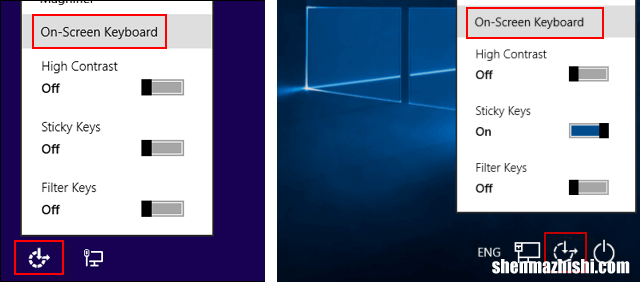
文章插图
步骤 2:打开屏幕键盘 。然后选中“不使用键盘键入”(“屏幕键盘”),然后单击“确定”或“应用” 。

文章插图
或者在 Windows 8.1 和 Windows 10 上单击屏幕键盘 。您将看到出现数字键盘 。
步骤 3:使用鼠标和屏幕键盘输入登录密码 。单击登录字段,然后单击数字键盘上的正确字母或数字以输入密码 。如果需要输入任何符号字符,请先单击Shift键,然后再输入 。您将正常登录 Windows 。
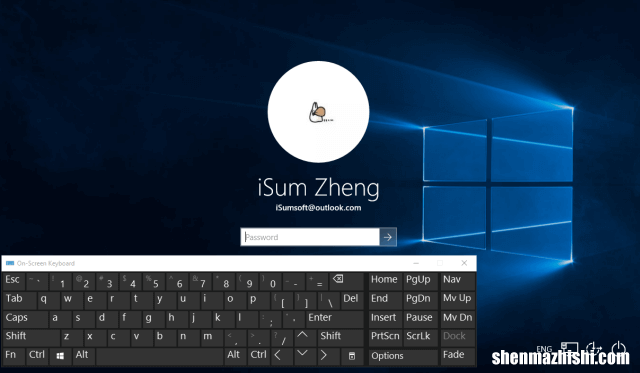
文章插图
要解决键盘停止工作的问题,您可以尝试更新驱动程序,具体方法如下:
登录 Windows 桌面后,访问设备管理器 。在 Windows 7 上,单击开始>控制面板 。单击“硬件和声音”,然后单击“设备管理器” 。
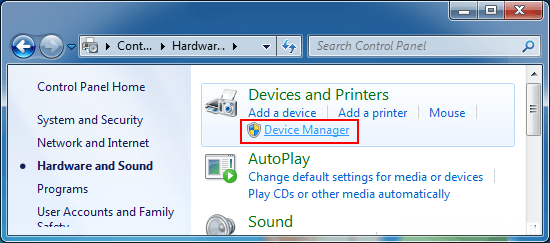
文章插图
在 Windows 10 上,右键单击“开始”按钮,从 WinX 菜单中选择“设备管理器” 。

文章插图
在设备管理器中,展开以打开键盘,然后右键单击键盘设备,选择更新驱动程序软件…
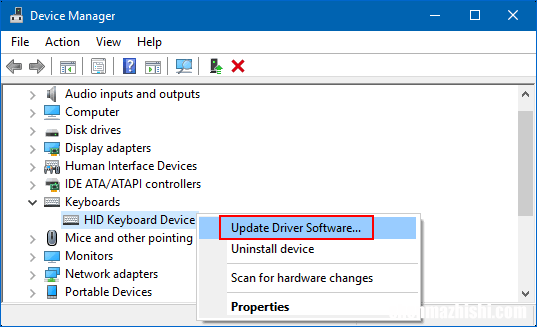
文章插图
让 Windows 自动更新,它会立即安装并要求您重新启动 。如果它解决了您的问题,您将可以使用键盘 。
- 谈谈你对幸福的看法50字
- 摩洛哥vs朗斯比分预测
- 修复Mac上的“此电脑无法读取您插入的磁盘”
- 如何用简单的步骤刷新Mac上的DNS缓存
- 怎么做饮料批发生意
- 做饮料批发怎么做
- 饮料分层怎么做不混色
- 不用白凉粉能怎么做饮料
- tina利口酒兑什么饮料
